Windows10删除网络、更改网络名称的具体方法
win7系统用户如果想要更改网络图标和名称的话,只要打开网络和共享中心,在活动网络中点击网络图标直接操作就可以了。不过,用户在升级Win10后,发现活动网络列表中已经没有了网络图标。那么,Win10下该如何删除网络及修改网络名称呢?下面,就随小编看看具体操作方法吧!
推荐:windows10系统下载
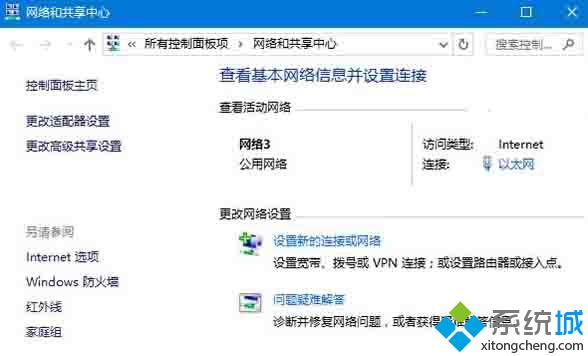
尽管网络名称并不影响正常使用,但有时系统会在网络名称会在后面加上一个数字,而且有时还会显示多个遗留的网络,看上去很不舒服,也有网友遇到了这样的问题,那么Windows10下如何修改网络名称或删除网络呢?此时可借助修改注册表来实现。
注意:此法需要修改注册表,在修改之前请先按照《Windows10还原点怎样创建》为你的系统创建一个还原点,以便在出错时还原。
具体方法:
1、按Win+R打开运行,输入regedit回车打开注册表编辑器;
2、展开以下位置:
HKEY_LOCAL_MACHINE\SOFTWARE\Microsoft\Windows NT\CurrentVersion\NetworkList\Profiles\
在该项下你会看到一个或多个子项,每一项就代表一个网络。选中其中一项后,在右侧会出现一系列注册表键值,如下图所示:

通过上述步骤操作,我们就能在Windows10系统中删除网络、更改网络名称了。需要注意的是其中的ProfileName代表的是网络名称,我们只要将其修改为希望看到的名字就可以了。在删除不需要的网络时,同样依据ProfileName键值来确定。
相关教程:网络图标不见了 win7修改无线网络名称网络怎么更改工作组win7更改管理员名称win8更改管理员名称我告诉你msdn版权声明:以上内容作者已申请原创保护,未经允许不得转载,侵权必究!授权事宜、对本内容有异议或投诉,敬请联系网站管理员,我们将尽快回复您,谢谢合作!










